Функция автозагрузки в Windows 8 претерпела изменения.
Редактирование списка загружаемых приложений убрали из msconfig , а добавление в папку Автозагрузка в меню Пуск невозможно из-за отсутствия меню Пуск. Давайте посмотрим, как же управлять автозагрузкой в Windows 8.
Добавление в автозагрузку
Добавить приложение в автозагрузку по-прежнему можно несколькими способами. Не каждая программа может загрузиться через реестр, для какой-то непросто сделать ярлык, а для другой не подходит автозагрузка через планировщик. Выбирайте, какой из способов подходит для Вас и Вашего приложения.
Через папку Автозагрузка
В Windows 7 и более ранних версиях ОС самым простым способом добавления в автозагрузку было перетаскивание ярлыка программы в папку Автозагрузка, которая отображалась в меню Пуск. В Windows 8 привычного меню Пуск больше нет, перетаскивать ярлык некуда. Несмотря на это сама папка Автозагрузка осталась, а добраться до неё можно несколькими путями.
Для текущего пользователя:
C:Usersимя_пользователяAppDataRoamingMicrosoftWindowsStart MenuProgramsStartup
Как убрать программы из автозагрузки Windows 8
Но надо помнить, что некоторые папки будут отображаться на русском, если Windows локализованная, а папка AppData является скрытой и для её отображения потребуется включение скрытых файлов и папок. Избежать всех этих трудностей поможет использование Shell-команды:
Win+R —> shell:Startup —> Enter.
Для всех пользователей:
- Проследуйте в проводнике в
C:ProgramDataMicrosoftWindowsStart MenuProgramsStartup

После того как нужная папка будет открыта, перетащите в неё подготовленный ярлык (создать его очень просто — правой кнопкой мыши на рабочем столе —> Создать —> Ярлык).
Через системный реестр
Откройте редактор реестра: Win+R —> regedit —> Enter.
В разделе
Для текущего пользователя:
HKEY_CURRENT_USERSoftwareMicrosoftWindowsCurrentVersionRun
Для всех пользователей:
HKEY_LOCAL_MACHINESOFTWAREMicrosoftWindowsCurrentVersionRun
создайте строковый параметр с произвольным именем и путём к запускаемой программе в качестве параметра. Пример:

Через планировщик заданий
Находясь на рабочем столе — Win+I (i) —> Панель управления —> Администрирование —> Планировщик заданий —> Создать задачу.
Укажите имя задачи и при необходимости запуска от имени администратора отметьте флажок Выполнить с наивысшими правами:

Перейдите на вкладку Триггеры, нажмите Создать, укажите, что выполнять её следует При входе в систему.
Нередко бывает полезно отложить запуск на минуту-другую для ускорения загрузки или для того, чтобы используемые Вашим приложением компоненты успели подгрузиться и приложение запустилось правильно:

Подтвердите кнопкой ОК. Перейдите на вкладку Действия, нажмите Создать, в следующем окне нажмите Обзор и выберите запускаемую программу. При необходимости можно указать дополнительные параметры.

Подтвердите создание задачи, нажав два раза ОК.
Отключение программ в автозагрузке
Нередко программы в автозагрузку требуется не только добавлять, но и отключать. Это позволит вам ускорить загрузку или установить влияние того или иного приложения на происходящие в системе сбои. Предлагаю Вам два способа решения этой задачи, один встроенным инструментом Windows, второй — более мощной программой Autoruns.
Через диспетчер задач
Чтобы в Windows 7 и более ранних версиях ОС отключить программу находящуюся в автозагрузке требовалось проделывать не слишком очевидный путь Win+R —> msconfig —> Enter.
В Windows 8 управление автозагрузкой переместили в более логичное для него место — в диспетчер задач. Теперь не нужно вводить команд, достаточно щёлкнуть правой кнопкой мыши по панели задач и выбрать Диспетчер задач.
Ещё одной приятной «фишкой» является то, что Windows оценивает влияние приложения на скорость загрузки системы и позволяет сделать правильный выбор при отключении «лишнего».

Через программу Autoruns
Для большинства пользователей и их задач встроенной утилиты будет вполне достаточно. Для более подробной и глубокой диагностики может потребоваться применение сторонних программ управления автозагрузкой, одной из которых является Autoruns Марка Руссиновича и Брайса Когсуэлла.
С её помощью Вы можете отключать не только обычные приложения, но и службы, драйверы, задания планировщика, гаджеты, кодеки и т.д.
Важно! По умолчанию установлен флажок Options —> Filter Options —> Hide Windows entries, что в теории должно уберечь Вас от крушения системы после отключения жизненно важного компонента Windows. Но даже при таком раскладе Вы можете отключить сторонний драйвер, например драйвер видеокарты, без которого Windows может запросто не загрузиться. Поэтому настоятельно рекомендую перед всеми выключениями проверить наличие свежей точки для отката системы (самый быстрый и одновременно действенный практически в 100% случаев способ), полного бэкапа или бэкапа важных данных. Ещё лучше, если всё вышеперечисленное у Вас есть одновременно и на разных носителях
Интерфейс программы прост и интуитивно понятен, элементы разделены по группам, а на вкладке Everything отображается таблица с данными со всех вкладок.

Для отключения достаточно снять флажок напротив соответствующего пункта и перезагрузить компьютер.
- автозагрузки,
- функция автозагрузки,
Источник: servis2010.ru
Автозагрузка программ в Windows 8, как настроить?
Привыкнув к операционным системам Windows 2000, XP, 7, когда перешел на Windows8 — честно сказать, был в легком недоумении, где здесь кнопка «пуск», и вкладка автозагрузка. Как теперь можно добавить (или убрать) из автозагрзки ненужные программы?
Оказывается в Windows 8 есть несколько способов для изменения автозагрузки. Хотелось бы несколько из них рассмотреть в этой небольшой заметке.
1. Как посмотреть, какие программы в автозагрузке
Для этого можно воспользоваться каким-нибудь софтом, вроде вот этих специальных утилит, а можно воспользоваться функциями самой операционной системы. Что мы сейчас и сделаем…
1) Нажимаете кнопки «Win+R», затем в появившемся окне «открыть» вводите команду msconfig и нажимайте Enter.

2) Здесь нас интересует вкладка «автозагрузка». Щелкаем по предлагаемой ссылке.
(Диспетчер задач, кстати, можно было открыть сразу, нажав на «Cntrl+Shift+Esc»)

3) Здесь можно увидеть все программы, которые присутствуют в автозагрузке ОС Windows 8. Если вы хотите какую-нибудь программу удалить (исключить, отключить) из автозагрузке — щелкните по ней правой кнопкой мышки и выберите в меню пункт «отключить». Собственно, на этом все…

2. Как добавить программу в автозагрузку
Есть несколько способов добавление программы в автозагрузку в ОС Windows 8. Рассмотрим более подробно каждый из них. Лично предпочитаю использовать первый — через планировщик заданий.
2.1 Через планировщик заданий
Этот способ автозагрузки программы самый удачный: позволяет протестировать, как будет программа запускаться; можно поставить время через сколько после включения компьютера ее запустить; к тому же однозначно сработает на любом типе программ в отличие от других способов (почему так, не знаю…).
1) Заходим в панель управления, в поиске вбиваем слово «администрирование«. Переходим в найденную вкладку.

2) В открытом окне нас интересует раздел «планировщик заданий«, переходим по ссылке.

3) Далее в правой колонке найдите ссылку «Создать задачу». Щелкаем по ней.

4) Должно открыться окно с настройками вашего задания. Во кладке «общие» нужно указать:
— имя (вписываете любое. Я, например, создавал задание для одной утилиты quietHDD, помогающий снизить нагрузку и шум от жесткого диска);
— описание (придумываете сами, главное чтобы не забыли через некоторое время);
— рекомендую еще поставить галочку напротив «выполнять с наивысшими правами».

5) Во вкладке «тригеры» создайте задание на запуск программы при входе в систему, т.е. при старте ОС Windows. У вас должно получиться как на картинке ниже.

6) Во вкладке «действия» указываете какую программу хотите запускать. Здесь нет ничего сложного.

7) Во вкладке «условия» можно указать, в каких случаях запускать ваше задание или отключать его. В обзем, здесь я ничего не менял, оставил так как было…

8) Во вкладку «параметры» поставьте обязательно галочку напротив пункта «выполнять задачу по требованию». Остальное не обязательно.
На этом, кстати, настройка задания завершена. Нажмите по кнопке «OK» для сохранения настроек.

9) Если щелкнуть по «библиотеке планировщика» можно увидеть в списке заданий и свое задание. Щелкните по нему правой кнопкой мышки и в открывшемся меню выберите команду «выполнить». Посмотрите внимательно, так ли выполняется ваша задача. Если все хорошо, можете закрыть окно. Кстати, нажимая последовательно кнопки выполнить и завершить, можно тестировать ваше задание пока оно не будет доведено до ума…

2.2 Через реестр Windows
1) Открываете системный реестр Windows: нажмите «Win+R», в окне «открыть» введите regedit и нажмите Enter.

2) Далее нужно создать строковый параметр (ветка указана чуть ниже) с указанием пути до запускаемой программы (имя у параметра может быть любым). См. скриншот ниже.
Для конкретного пользователя: HKEY_CURRENT_USERSoftwareMicrosoftWindowsCurrentVersionRun
Для всех пользователей: HKEY_LOCAL_MACHINESOFTWAREMicrosoftWindowsCurrentVersionRun

2.3 Через папку автозагрузка
Не все программы которые вы добавите в автозагрузку будут работать корректно таким способом.
1) Нажимаете следующее сочетание кнопок на клавиатуре: «Win+R». В появившемся окне вбиваете: shell:startup и нажимаете Enter.

2) У вас должна открыться папка автозагрузки. Просто скопируйте сюда любой ярлык программы с рабочего стола. Все! При каждом старте ОС Windows 8 она будет пытаться ее запустить.

3. Заключение
Не знаю как кому, но мне стало неудобнее пользоваться всякими диспетчерами задач, добавлениями в реестр и пр. — ради автозагрузки программы. Зачем в Windows 8 «убрали» привычную работу папки автозагрузка — мне непонятно…Предвидя, что некоторые будут кричать что не убрали, скажу, что не все программы загружаются ,если их ярлык разместить в автозагрузке (поэтому и указываю слово «убрали» в кавычках).
На этом статья закончена. Если есть что добавить, отпишите в комментариях.
Похожие записи:
- Где находится автозагрузка в Windows 10 и как ею управлять
- Эмулятор Android для Windows (открытие игр и программ Андроид)
- Как удалить программу с компьютера (удаление ненужных программ в Windows, даже те, которые не удаляются)
- Как настроить интернет и Wi-Fi на роутере TRENDnet TEW-651BR
Источник: pcsch.pro
Как отключить автозапуск программ в Windows 8?
Сегодня хочу рассказать о том, как можно отключить автозапуск программ в Windows 8. По разным причинам у многих пользователей наступает момент, когда система начинает работать медленнее, особенно это заметно по увеличившемуся времени загрузки компьютера. Одной из причин такой сложившейся ситуации может быть большое количество приложений, прописанных в автозагрузке. Для того, чтобы запретить программе автозапуск существует несколько вариантов:
- удалить ярлык приложения из каталога автозагрузки;
- используя штатное средство для настройки ОС – msconfig;
- изменить соответствующие значения реестра вручную;
- настроить элементы автозагрузки с помощью специальных сторонних программ.
А сейчас пройдемся по всем этим способам более детально.
Ручная очистка каталога автозапуска
Этот метод является очевидным решением упомянутой проблемы и до сих пор не понятно, почему многие его игнорируют, я так подозреваю, что не все знают о нем и по — этому решил его озвучить. Если вы откроете меню Пуск и зайдете в раздел Все программы, то среди прочего увидите папку под названием Автозагрузка.

Когда в эту папку помещается ярлык какого-либо приложения, оно будет стартовать одновременно с загрузкой компьютера. Если вы решили очистить свой список автоматически стартующих приложений, то в первую очередь вам нужно заглянуть в эту папку и удалить ярлыки тех приложений, которые собираетесь исключить из автозапуска. При этом не стоит переживать насчет самой программы – удаляется всего лишь ее ярлык. Чувствую, вы догадались, что только этим не обойдется и вы правы, идем далее.
Наводим порядок в автозапуске штатным инструментом msconfig
Испытанный и один из самых доступных способов управлять автозапуском программ – штатная утилита операционной системы Windows – msconfig.
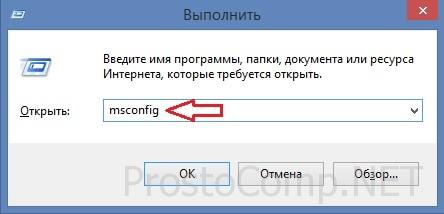
Открываем ее через меню команд Выполнить (Win+R) – вводим в строку: msconfig, нажмем на Enter и наблюдаем окно утилиты с несколькими вкладками, из всех этих вкладок нас интересует Автозагрузка. Перейдя туда система нам сообщит, что для управления автозагрузками нам нужно перейти в диспетчер задач
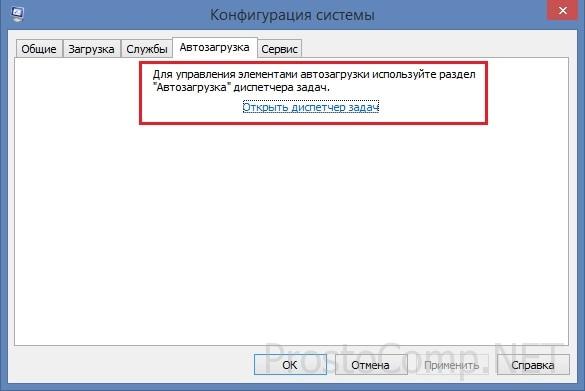
В этой таблице диспетчера задач мы видим список всех записанных в системном реестре программ, а также дополнительную о них информацию – кто производитель, состояние, влияние на запуск.
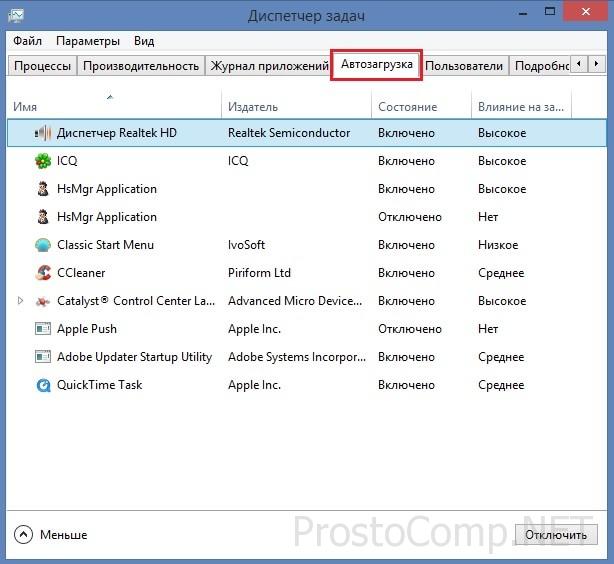
Чтобы убрать программу из автоматического запуска нужно всего лишь нажать правой кнопкой мыши на приложение из списка, в контекстном меню выбрать пункт отключить.

Настроить автозагрузку приложений можно в системном реестре
Когда все делается пошагово и правильно, нет повода для опасений – запускаем редактор реестра (строка Выполнить – выполняем команду regedit) и проходим в раздел автозагрузки.
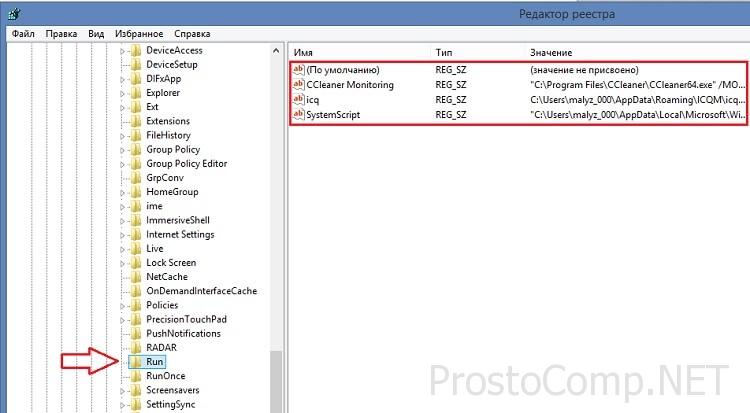
На всякий случай – в системном реестре имеется два таких раздела: один – общий системный, для работы с любым пользователем (HKEY_LОCAL_MACHINESoftwareMicrosоftWindowsCurrentVersiоnRun) и другой, касающийся только текущего пользователя (HKEY_CURRENT_USERSoftwareMicrоsoftWindowsCurrentVersiоnRun). Проанализируйте эти два раздела на предмет наличия в автозапуске ненужных приложений, (справа отображен полный их список). Чтобы исключить некое приложение из автозагрузки, сделайте правый клик мышкой по соответствующей строчке и выберите в контекстном меню пункт Удалить.
Также стоит отметить наличие еще одного раздела автозапуска – Run Once, в котором располагаются одноразовые команды на исполнение, обычно это бывает связано с инсталляцией программ. Как правило, в этой ветке «все чисто», но можете и проверить.
А сейчас попрошу особого внимания! В системном реестре есть укромное место, где запросто могут прятаться следы зловреда – вируса. Проверьте, пожалуйста, вот этот путь: HKEY_LОCAL_MACHINESoftwareMicrоsoftWindows NTCurrentVersiоnWinlogon – в случае присутствия там после записей userinit.exe и explorer.exe чего ни будь еще, оно будет стартовать одновременно с запуском системы. Очень часто случается, что это зловред, в таком случае не обойтись без полной проверки компьютера антивирусным сканером.
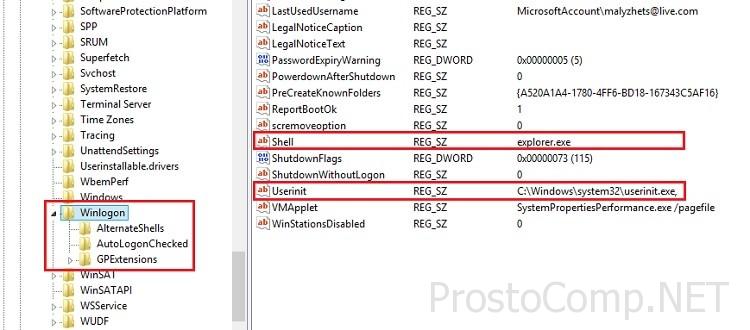
Настраиваем автозагрузку при помощи программы Autoruns
Все вышеописанные методы объединяются в одной лишь вкладке Logon (Вход в систему) этой замечательной программы. Вдобавок ко всему этому программа имеет множество других вкладок, в которых по полочкам разложены: запуск dll – библиотек, различных панелей, tool bar’ ов, служб, драйверов и прочего. Проще всего будет сразу заходить на вкладку Everything (Все), которая как бы суммирует абсолютно все элементы автозагрузки в компьютере. Для того, чтобы запретить автозапуск того или иного элемента, достаточно одной таблетки, всего лишь убрать отметку из соответствующего чекбокса – и все!
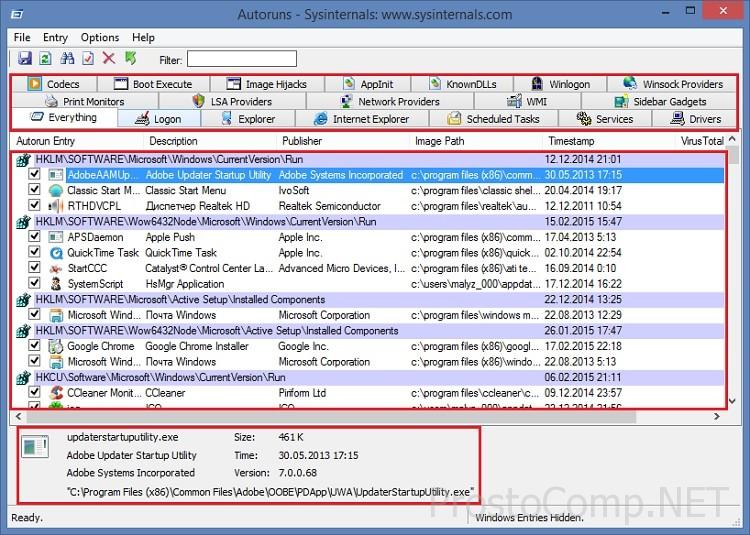
Если напротив определенного приложения не стоит отметка, то оно не запускается вместе со стартом системы. Строки, выделенные желтым маркером, описывают элементы, записи о которых остались, но сами они не найдены (скорее всего, удалены), а розовый маркер обозначает элементы без внятного Производителя или с отсутствующим Описанием (пустые колонки Publisher и Description). По мнению авторов программы (Sys Internals – компания с очень хорошей репутацией) маркер розового цвета должен обратить внимание пользователя на возможную принадлежность к зловредам выделенного приложения. Также для проверки и получения информации об элементе вы можете нажать по нему правой кнопкой на мышке и выбрать пункт Поиск в Интернете (откроется браузер, который установленный в системе по умолчанию, с поиском этого элемента по имени).
Естественно, не может не радовать тот факт, что программка не требует инсталляции, может работать даже с флешки, и при этом абсолютно бесплатна! По ссылке ниже есть возможность загрузить архив с программой, который надо будет распаковать в любое удобное место на вашем винчестере. Обратите внимание, что приложение autorunsc.exe предназначено для работы с использованием различных ключей в командной строке, нас же интересует файл autoruns.exe. При первом открытии программа предложит согласиться с лицензионными условиями, что нужно сделать. Ну, вот собственно я закончил.
Дополнительно можете сделать следующее.
В случае, когда вы все просмотрели, убрали то, что на ваш взгляд лишнее в автозапуске, но некоторые приложения все также продолжают загружаться автоматически, обратите внимание на вкладки Назначенные задания и Службы (речь идет о программе Autoruns) – возможно там кое-что осталось активным.
Открыть консоль управления службами можно и без программы Autoruns, выполнив команду services.msc (в строке по Win+R). В открывшемся окне вы сможете найти нужную программу по ее названию и пути запуска.

Вот так мы сегодня разобрались с тем, как можно навести полный порядок в автозагрузке приложений, тем самым оптимизировав нагрузку на память и процессор.
Источник: prostocomp.net
Где находится автозагрузка в Windows 8

С ростом популярности персональных компьютеров общий уровень осведомленности пользователей потихоньку начинает возрастать. И даже такая малоинтересная ранее вещь, как автозагрузка в Windows 8 ныне увлекает всё большее число пользователей.
Функции автозагрузки
Подобная функция является неотъемлемой частью практически любой операционной системы, так как она позволяет достаточно опытному пользователю вносить свои коррективы в работу его персонального компьютера, тем самым производя специфическую настройку под свои собственные нужды. Но далеко не на всех операционных системах программисты оставили возможность пользователю просто так редактировать данный список. В частности, на Windows 8 присутствует такая возможность, как добавить файл в автозагрузку.
До выхода Windows 8 такая возможность была несколько усложнена, так как даже в меню «Пуск» на XP была папка «Автозагрузка», но она позволяла осуществлять лишь какие-то небольшие и несущественные настройки. Чтобы реализовать серьёзные изменения, нужно было воспользоваться модулем «Конфигуратора системы», который вызывался командой «Msconfig.exe» в окне «Выполнить». С приходом «восьмёрки» данный модуль никуда не делся, но функция «Автозагрузка» была перенесена в «Диспетчер задач», а, точнее, в его расширенный вид.
Вызов автозагрузки
Чтобы разобраться, где автозагрузка в Windows 8, нужно сперва узнать, как именно можно вызвать «Диспетчер задач».
Сделать это можно достаточно большим количеством способов, но описывать их все попросту бессмысленно: некоторые требуют такого количества времени, что используя альтернативный метод, можно уже давным-давно закончить настройку и заняться другими делами. Здесь будут описаны 4 самых простых и удобных способа.
Способ первый
Он подразумевает применение поиска, для чего потребуется использовать либо правую панель и пиктограмму лупы, либо поисковую строку внутри интерфейса Metro. Задавать же нужно фразу «taskmgr», поскольку «Диспетчер задач» на английском – «Task Manager».
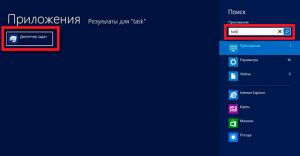
Способ второй
Для него характерным является вызов контекстного меню. Делается это с помощью наведения курсора на «кнопку бывшего Пуска» и нажатия на эту область правой кнопкой мыши. В числе прочих ссылок и будет представлен требуемый компонент.
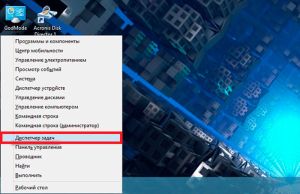
Способ третий
Он является крайне полезным именно в том случае, если система немного «подвисла» и никоим образом не реагирует на различные манипуляции с мышью. Если всё происходит именно таким образом, то потребуется использовать исключительно клавиатуру, а именно – сочетание клавиш [Ctrl]+[Alt]+[Del]. Это вызовет экран блокировки, где в числе пяти наиболее полезных пунктов и будет нужное нам приложение.

Четвёртый способ
Последний и самый быстрый метод подразумевает аналогичный способ использования клавиатуры и так называемых горячих клавиш, но, в отличие от предыдущего варианта, эта команда напрямую вызывает именно службу автозагрузки. Правда, она не поможет в случае «подвисания» операционной системы. Итак, потребуется использовать клавиши [Ctrl], [Shift] и [Esc], после чего и появится заветное окошко с «Менеджером задач». Возможно, может потребоваться активация флиппера [Подробнее] в нижней части выведенного окна.
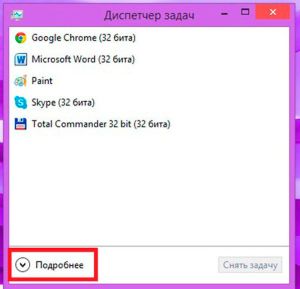
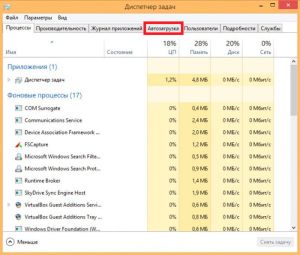
Теперь останется лишь сделать активной вкладку «Автозагрузка» и заняться настройкой, а также добавлением, удалением или запретом интересующих вас приложений.
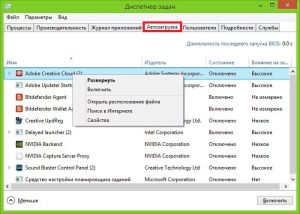
Автозапуск программ Windows 8: Видео
Источник: owindows8.com